Als een van de meest populaire BitTorrent-clients die er zijn, helpt uTorrent je om snel en efficiënt grote bestanden te delen en te downloaden. Veel gebruikers melden echter problemen tijdens het downloaden, zoals uTorrent die geen verbinding maakt met peers of geen downloadproblemen.
Wat zijn de belangrijkste oorzaken van het niet downloaden van uTorrent?
De meeste torrent-sites bieden illegale inhoud. We raden het downloaden van dergelijke inhoud af. U mag alleen inhoud downloaden die legaal is in uw land.- Firewall/antivirus
- Dode Torrent (geen zaden)
- ISP (Internet Service Provider) blokkering
- Incompatibele VPN of proxy
- Problemen met internetverbinding
Probeer deze oplossingen
Wat de oorzaak ook is, u kunt het oplossen met de volgende oplossingen:
- De piratenbaai – Beste algemeen
- YTS – Beste voor klassieke films
- netwerkprobleem
- VPN
BELANGRIJK: Bescherm eerst uw privacy!
Het downloaden van torrents is volkomen legaal, zolang de bestanden die je downloadt niet auteursrechtelijk beschermd zijn.
Het downloaden van auteursrechtelijk beschermde shows, films en muziek is illegaal , en kan aanzienlijke boetes opleveren. Alle grote studio's volgen actief de IP-adressen van de computers die hun werken illegaal downloaden. Zij nemen vervolgens contact op met de aangesloten internetserviceproviders (ISP's) en laten hen dat IP-adres naar u herleiden. In veel landen zijn ISP's wettelijk verplicht om de studio's te vertellen wie je bent. En zelfs in landen waar ze zijn niet wettelijk verplicht, zullen veel ISP's je gegevens toch delen, simpelweg omdat het makkelijker is.
Als u van plan bent auteursrechtelijk beschermd materiaal te downloaden, je moet zeker een VPN gebruiken, zodat je niet gevolgd en vervolgd kunt worden. Een VPN (wat staat voor ‘virtual private server’) verbergt je IP-adres voor nieuwsgierige blikken. Onze favoriete VPN is NordVPN . Het is snel en goedkoop, en – het allerbelangrijkste – het houdt je IP-adres verborgen.
Opmerking: sommige VPN-services zijn gratis, maar zoals bij de meeste dingen in het leven, krijg je waar je voor betaalt. Gratis VPN's zijn nooit zo goed als betaalde; ofwel zijn ze niet zo snel of betrouwbaar, ofwel kunnen ze worden gedwongen om uw gegevens met de autoriteiten te delen.
Oplossing 1: sta uTorrent toe via firewall
Ten eerste moet u ervoor zorgen dat uw Windows Firewall of antivirus-app uw uTorrent niet blokkeert.
1. Windows-firewall
Hoewel de uTorrent-installatiewizard automatisch een uitzondering voor uTorrent in Windows Firewall toevoegt, mislukt dit soms vanwege uw antivirusinstellingen van derden.
Om uw uTorrent door Windows Firewall te laten lopen, gaat u als volgt te werk:
1) Typ: Firewall in de zoekbalk en selecteer Firewall- en netwerkbeveiliging .
2) Klik op de Een app door firewall toestaan koppeling.

3) Klik op de Instellingen veranderen knop.
4) Scroll naar beneden om te lokaliseren uTorrent om zowel Openbaar als Domein te markeren en uw instellingen op te slaan.
Een snelle tip: Als de app niet in de lijst staat, klikt u op de Een andere app toestaan om je uTorrent-app toe te voegen.2. Antivirustoepassing
Als uw antivirus-app uitstekend werk levert, kan deze de controle over uw Windows Firewall overnemen en uw uTorrent blokkeren, waardoor uTorrent geen downloadproblemen krijgt.
Volg de officiële richtlijnen hieronder om te controleren hoe u uw uTorrent precies kunt deblokkeren:
Oplossing 2: Update tracker
Als je uTorrent vastzit verbinden met leeftijdsgenoten , kan het een tijdelijke verouderde download zijn die wordt veroorzaakt door verouderde seeders of trackers.
1) Klik met de rechtermuisknop en selecteer Update-tracker . Dit zal onmiddellijk controleren op meer peers.
2) Als het niet werkt, sluit je uTorrent. Type %APP DATA% in de adresbalk van de Verkenner en open de map. Navigeer vervolgens naar de uTorrent-map en verwijder het bestand met de naam resume.DAT .
Probeer uw uTorrent opnieuw te starten om te zien of het nu werkt.
Oplossing 3: voer tests uit in uTorrent
De boosdoener kunnen uTorrent-instellingen zijn, zoals poorten die niet werken, u kunt een snelle test uitvoeren en uTorrent de instellingen automatisch laten aanpassen.
1) Ga naar Opties > Installatiehandleiding .
2) Klik op de Tests uitvoeren knop.
uTorrent controleert nu uw verbinding en past uw instellingen automatisch aan als er problemen zijn.
Als deze methode echter niet voor u werkt, hoeft u zich geen zorgen te maken, want u kunt deze oplossingen hieronder proberen om een paar instellingen handmatig te wijzigen ...
Fix 4: Forceer Protocolcodering
Sommige configuraties van uTorrent zullen uw internetverbinding verstoren, waardoor uTorrent geen downloadproblemen krijgt. Hier is hoe het te repareren:
1) Ga naar Opties > Voorkeuren .
2) Selecteer BitTorrent van het linkerpaneel.
3) Onder de Protocolcodering sectie, verander de uitgaand optie van Gehandicapt naar Gedwongen .
Controleer of het opnieuw begint te downloaden. Als dit niet lukt, probeer dan de volgende trucs.
Fix 5: Stel een maximale downloadsnelheid in
1) Ga naar Opties > Voorkeuren .
2) Selecteer Bandbreedte , en je kunt de zien Maximale downloadsnelheid beperken is ingesteld op 0: standaard onbeperkt. Je kunt het veranderen naar de snelheid die overeenkomt met je downloadsnelheid, zoals 1800 kb/s.
Fix 6: verander de inkomende poort
1) Ga naar Opties > Voorkeuren > Verbinding .
2) Probeer de bestaande getalwaarde met 1 te verhogen of te verlagen en druk vervolgens op oke . Dit kan controleren of dit probleem te maken heeft met een netwerkprobleem.
Het protocol kan in bijna elk poortnummer worden uitgevoerd, daarom is het moeilijk te blokkeren. Vervolgens moet u inloggen op uw router en de Port Forwarding dienovereenkomstig wijzigen.3) Om een snellere overdrachtssnelheid te krijgen, kunt u beide aanvinken UPnP inschakelen poorttoewijzing en NAT-PMP-poorttoewijzing inschakelen , waarmee u rechtstreeks verbinding kunt maken met de seeders, en klik vervolgens op oke .
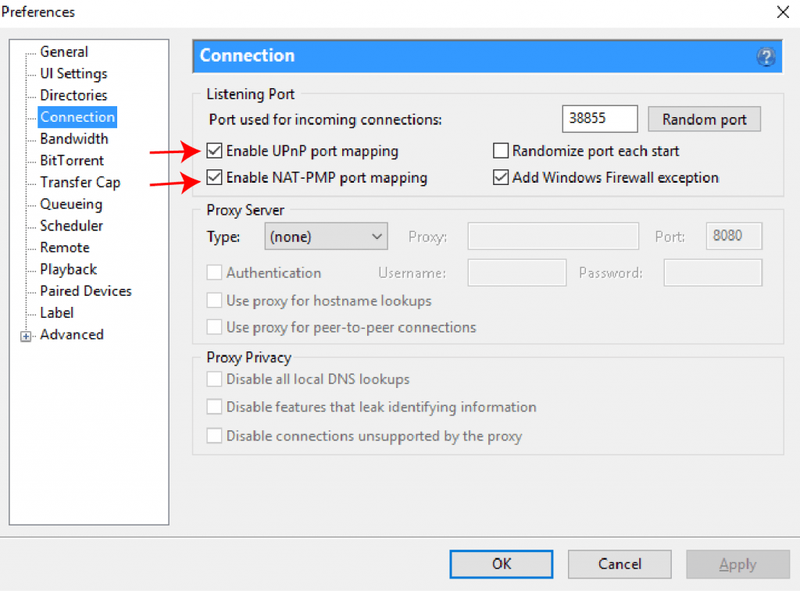 Nieuwe routermodellen ondersteunen ingebouwde UPnP en NAT-PMP, maar zijn mogelijk standaard uitgeschakeld. U kunt de handleiding van de router raadplegen of zoeken hoe u deze kunt inschakelen.
Nieuwe routermodellen ondersteunen ingebouwde UPnP en NAT-PMP, maar zijn mogelijk standaard uitgeschakeld. U kunt de handleiding van de router raadplegen of zoeken hoe u deze kunt inschakelen. Fix 7: zoek een beter Torrent-bestand
Als al deze uw probleem niet oplossen, dan is het probleem mogelijk uw torrent-bestand - dode torrent (geen zaden). Omdat het downloaden van uTorrent gebaseerd is op een Peers to Peers-verbinding (bestanden downloaden van andere computers), nemen de zaden af en wordt het Torrent-bestand dood en onmogelijk te downloaden.
Je kunt op een van deze Torrent-websites zoeken naar een alternatief torrent-bestand met meer zaden:
Hebben de bovenstaande oplossingen het probleem opgelost dat uTorrent niet kon downloaden? Hopelijk werkt uTorrent nu als een zonnetje. Laat gerust een reactie achter als je nog vragen of suggesties hebt.


![[OPGELOST] Hoge ping in Back 4 Blood oplossen](https://letmeknow.ch/img/knowledge/43/how-fix-high-ping-back-4-blood.png)


![[OPGELOST] Pathfinder: Wrath of the Righteous blijft crashen](https://letmeknow.ch/img/knowledge/51/pathfinder-wrath-righteous-keeps-crashing.jpg)
![[2022 Fix] Spotify Web Player traag en werkt niet](https://letmeknow.ch/img/knowledge/27/spotify-web-player-slow.png)